У многих людей есть проблема с объединением составных изображений состоящих из рендера и фотографией. В этой короткой обучающей статье я пытаюсь объяснить, как сделать это используя одно из инструментальных средств 3ds MAX - CAMERA MATCH.

Прежде всего мы должны подготовить фотографию, которую мы используем. Чтобы назначить правильную перспективу, 5 точек в 2-х измерениях. Четыре точки, которые принадлежат одной плоскости дома (голубой цвет на фото ниже) и одну точку, которая принадлежит второй плоскости (зеленый цвет).

Теперь открываем нашу 3d модель дома в 3ds MAX и назначем фото этого дома в качестве фона (background) Меню:Views-Viewport Background (Alt+B)

Так как совмещение надо выполнить как можно точнее, настоятельно рекомендую скрыть всё кроме этих двух стен у 3d модели , которые соответствуют им в фотографии.

Теперь необходимо отметить на модели те же точки, которые мы выделили на фотографии. Перейдите (Helpers > Camera Match > CamPoint ) Важно: обязательно делайте это с включенной привязкой Snap Toggle= ON и точно в той же последовательности!

После создания campoints мы можем их правильно привязать к нашей фотографии. ( Utilities > Camera Match ) Для этого:
Выделяем campoint. (можно использовать для этого Меню: Edit > Select by name
Cтавим галочку USE THIS POINT
Нажимаем ASSIGN POSITION
Щелкаем на точке фото, соответвующей точке на 3d модели.
Смотрим на картинку ниже для лучшего понимания порядка действий: 
После привязки всех пяти точек нажимаем CREATE CAMERA. Наша модель должна точно встать на место дома изображенного на фотографии. Если что-то не получилось: внимательно проверьте все точки привязки - первые четыре ОБЯЗАТЕЛЬНО должны принадлежать одной плоскости ( в нашем случае - стены дома).
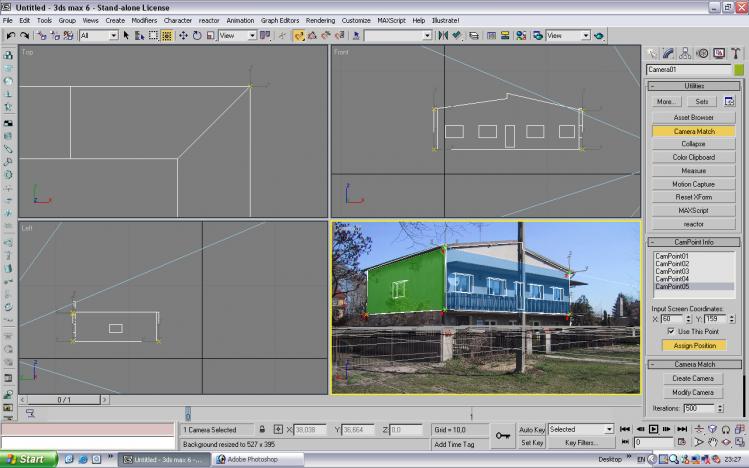
Всё, можно раскрыть все объекты и начать работу по настройке света и материалов, максимально соотвествующим им на фотографии. После рендера совместите картинки в любом графическом редакторе (например Adobe Photoshop). 
Автор:Evermotion Team
Источник: http://www.3dsociety.ru/taxonomy/term/3/0/feed | 

